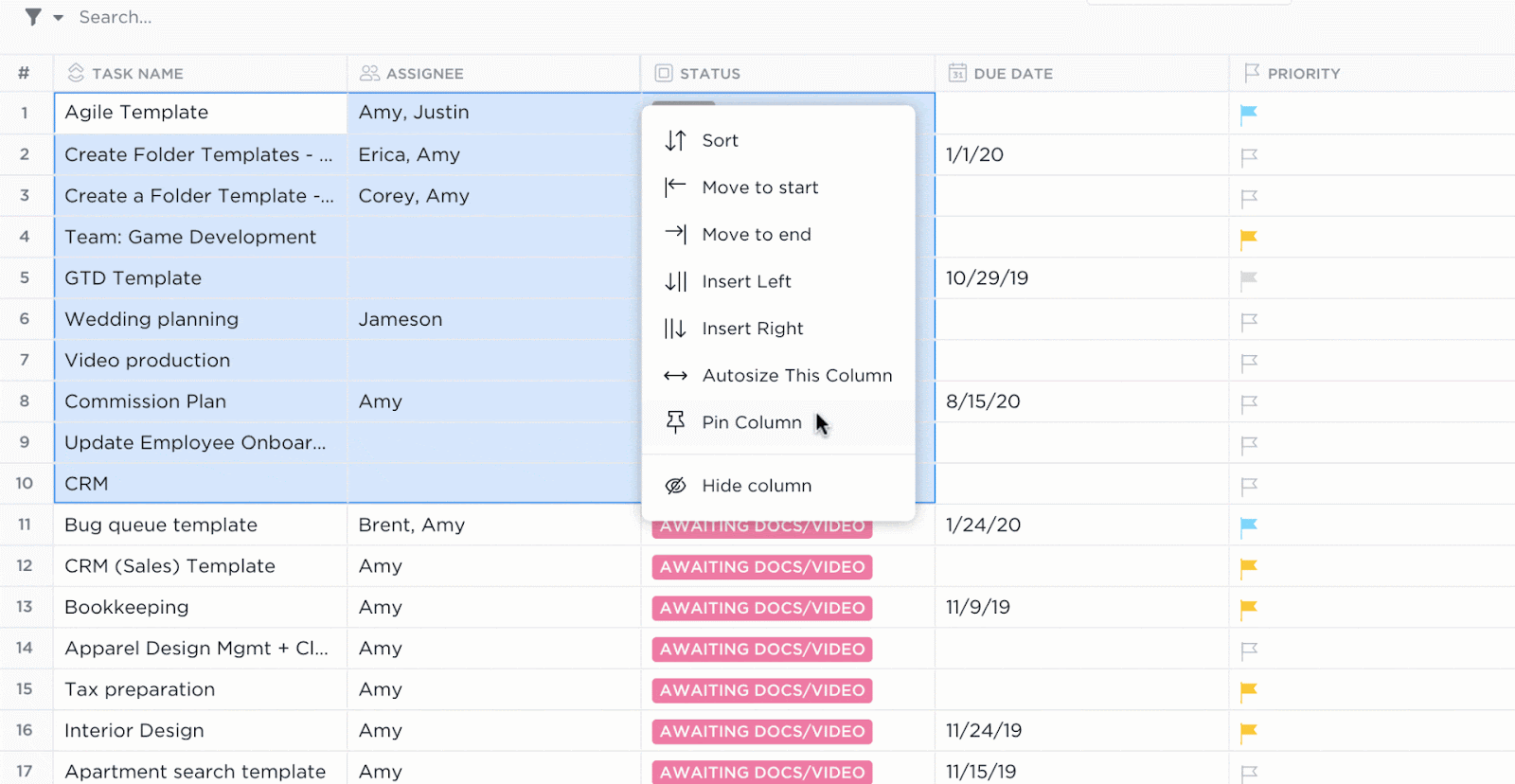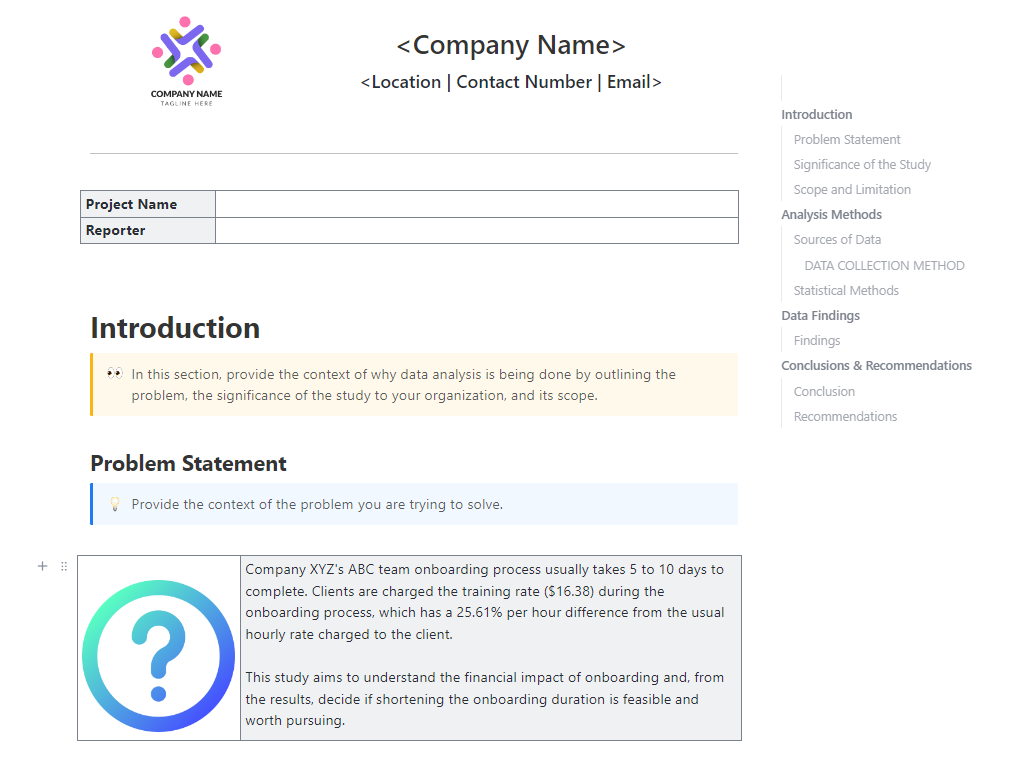Excel est depuis longtemps le favori des entreprises pour analyser les données, et avec ChatGPT, il devient encore plus puissant.
En général, vous utilisez Excel pour organiser et analyser des nombres, du texte et des données tabulaires dans des feuilles de calcul en saisissant manuellement des formules complexes. Vous pouvez désormais accomplir tout cela à l'aide de quelques invites simples dans ChatGPT.
Dans cet article, nous vous proposons un guide étape par étape sur la manière d'analyser des données Excel avec ChatGPT, nous vous montrons comment gérer tout, de l'entrée des données à l'analyse des tendances, et nous mettons en avant les points forts de ChatGPT dans Excel.
🌟Fonctionnalité du modèle
Lorsque vous êtes submergé de nombres, il est facile de passer à côté d'informations précieuses. Grâce au modèle de résultats d'analyse de données de ClickUp , vous pouvez organiser vos analyses et les rendre accessibles.
Comment utiliser ChatGPT pour l'analyse des données Excel
Procédons étape par étape.
Voici cinq façons d'utiliser ChatGPT et les rapports Excel pour l'analyse des données.
Étape 1 : décrivez les données à ChatGPT à l'aide de texte
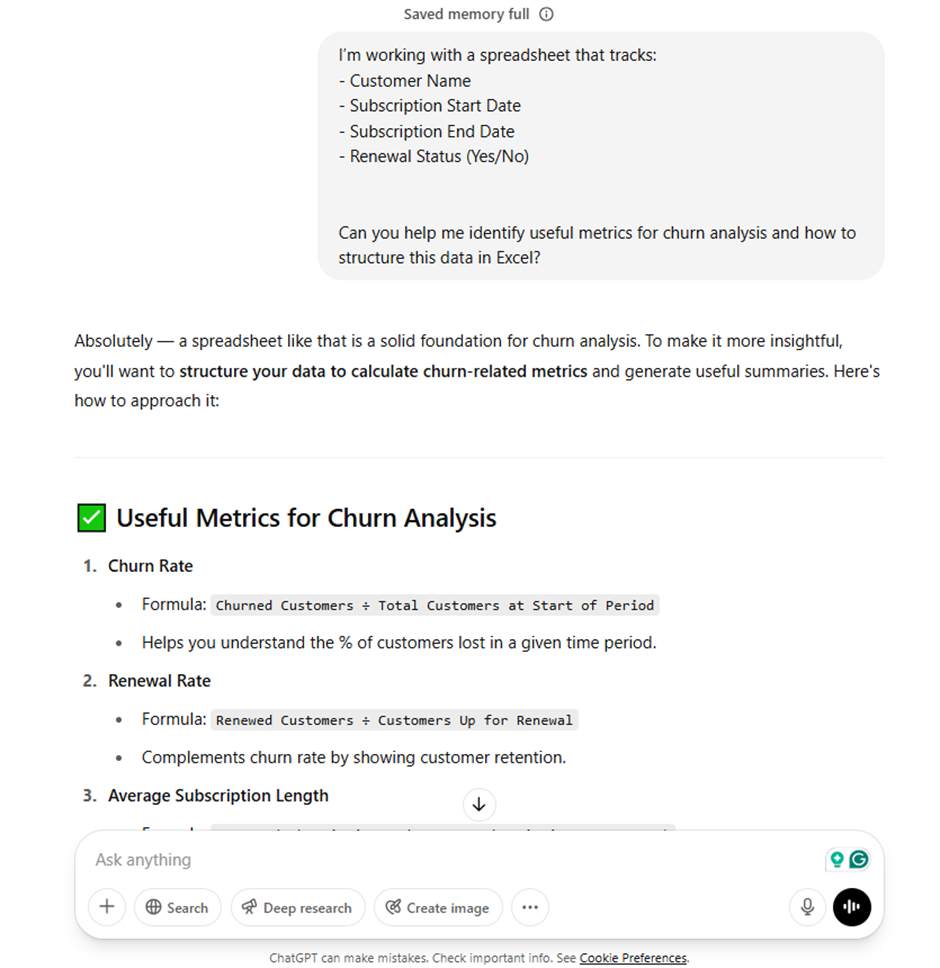
Il suffit aux utilisateurs de décrire la structure de leurs données Excel à ChatGPT pour obtenir des suggestions utiles pour l'analyse. Par exemple, une invite comme celle ci-dessous suffit pour lancer le processus d'analyse :
« Je suis en train de suivre les noms des clients, les dates de début et de fin de leur abonnement, et s'ils ont renouvelé leur abonnement. Pouvez-vous me suggérer des indicateurs pour suivre le taux de désabonnement ? »
Même sans accès direct à vos données, l'aide de ChatGPT peut vous guider sur les formules à utiliser, les indicateurs à calculer et la manière d'organiser la feuille de calcul pour plus de clarté.
Bien que cette approche ne remplace pas l'analyse réelle des données Excel, elle constitue un moyen rapide d'obtenir des informations directionnelles et de définir les prochaines étapes.
✨ Idéal pour : la planification à l'étape préliminaire, la conception d'indicateurs ou les situations où le fichier Excel n'est pas disponible, mais où vous souhaitez tout de même commencer à analyser les données pertinentes à l'aide de commandes en langage naturel.
📖 À lire également : Comment créer un tableau de bord dans Excel ?
Étape 2 : collez les données tabulaires dans ChatGPT
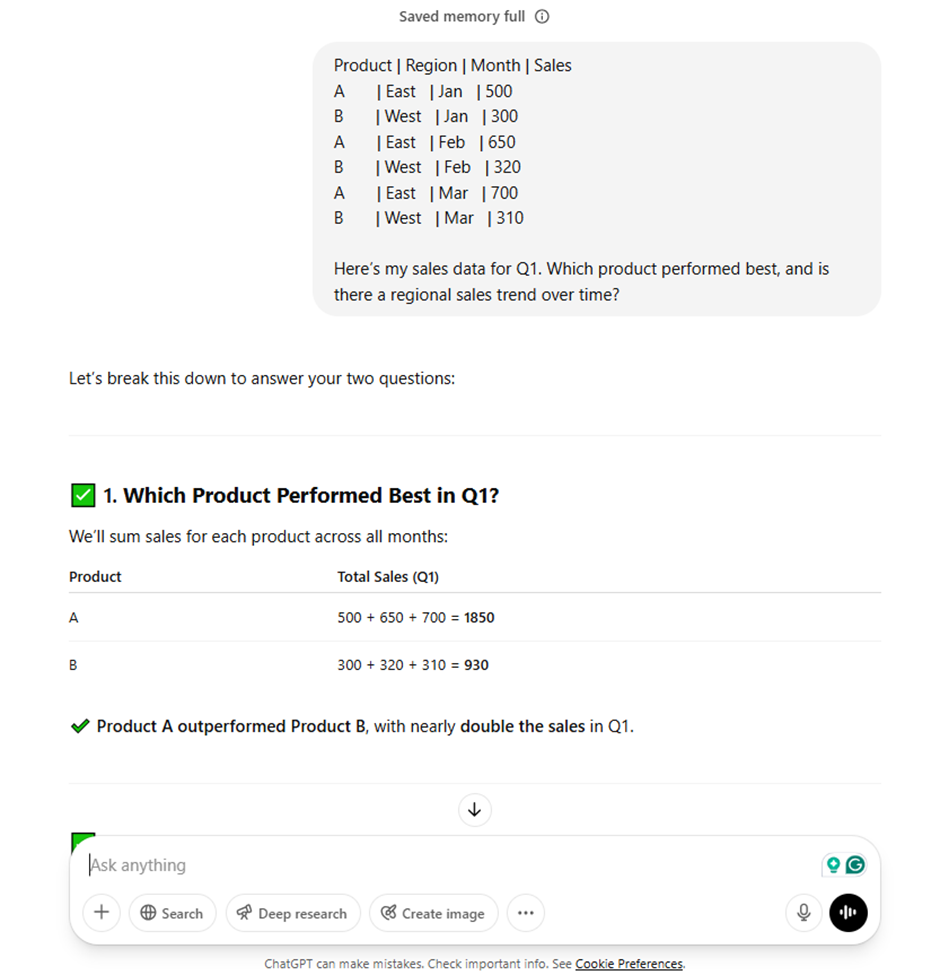
Lorsque vous travaillez avec des feuilles de calcul Excel de petite taille, coller un extrait propre des données directement dans ChatGPT peut vous permettre d'obtenir rapidement des informations précieuses.
Cette méthode fonctionne bien pour les bases de données Excel comportant moins de 100 lignes. Une fois les données collées, les utilisateurs peuvent demander à ChatGPT d'identifier des modèles, de repérer des erreurs ou de résumer les résultats.
Par exemple, copiez un tableau Excel de 5 à 10 lignes et demandez :
quel produit a enregistré le chiffre d'affaires total le plus élevé, et existe-t-il une tendance sur plusieurs mois ? » Laissez ChatGPT effectuer une analyse Excel légère sans avoir besoin d'un plugin ou d'un fichier CSV. C'est un moyen rapide d'explorer les tendances, à faire un nettoyage de base des données ou de vérifier les données historiques.
✨ Idéal pour : repérer des tendances, nettoyer de petits ensembles de données et obtenir rapidement des informations à partir de données Excel réelles.
💡 Conseil de pro : vous passez encore des heures à copier des données entre des feuilles de calcul et des systèmes ? Comment l'automatisation de la saisie de données peut vous faire gagner du temps et vous épargner des efforts vous montre comment éviter le travail manuel et libérer du temps pour des tâches qui nécessitent réellement votre réflexion.
📮 Insight ClickUp : 18 % des personnes interrogées dans le cadre de notre enquête souhaitent utiliser l'IA pour organiser leur vie à l'aide de calendriers, de tâches et de rappels. 15 % souhaitent que l'IA se charge des tâches routinières et du travail administratif.
À faire, une IA doit être capable de comprendre les niveaux de priorité de chaque tâche dans un flux de travail, d'exécuter les étapes nécessaires pour créer ou ajuster des tâches, et de mettre en place des flux de travail automatisés.
La plupart des outils permettent de réaliser une ou deux de ces étapes. Cependant, ClickUp a aidé les utilisateurs à regrouper plus de 5 applications à l'aide de notre plateforme ! Découvrez la planification assistée par l'IA, qui permet d'attribuer facilement des tâches et des réunions aux créneaux disponibles dans votre calendrier en fonction des niveaux de priorité. Vous pouvez également configurer des règles d'automatisation personnalisées via ClickUp Brain pour gérer les tâches routinières. Dites adieu au travail fastidieux !
Étape 3 : Décrivez la structure des données et demandez le code
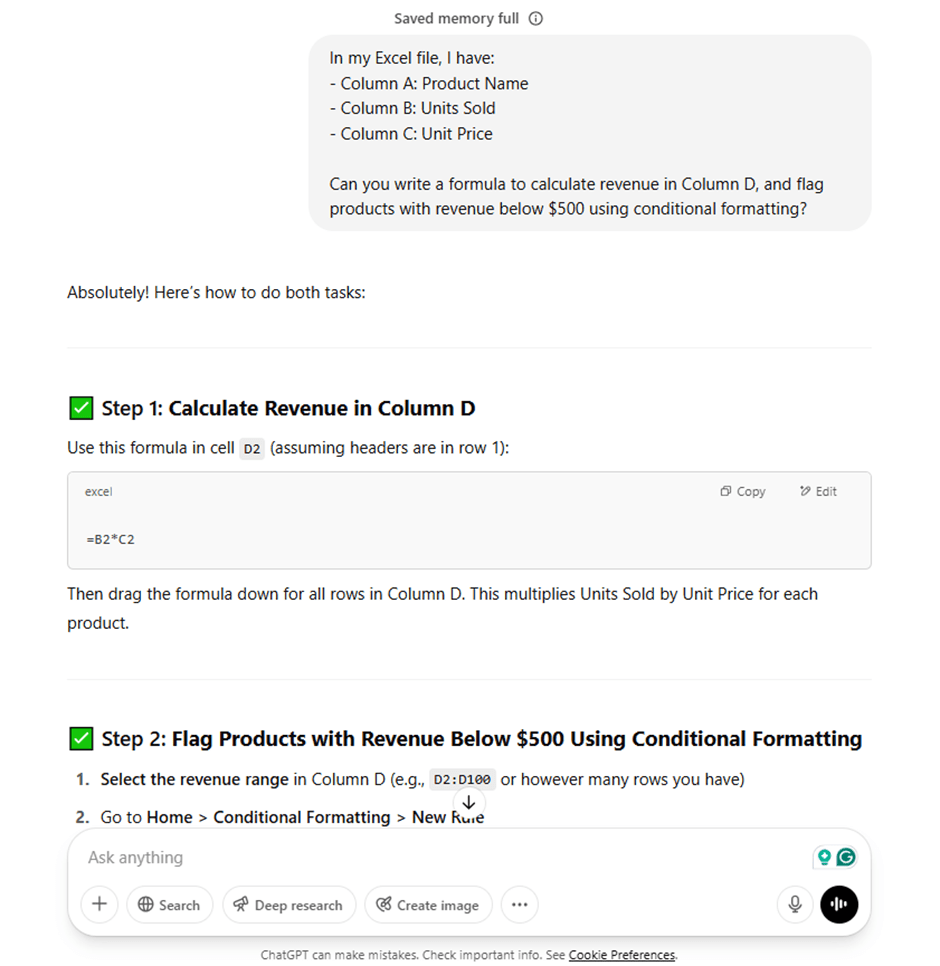
Si vous souhaitez automatiser des tâches dans Excel, générer des formules avancées ou explorer une logique réutilisable, il vous suffit de décrire la structure des données, puis de demander le code.
Sans coller le tableau complet, vous pouvez expliquer les colonnes et demander à ChatGPT de générer une formule Excel, une macro VBA ou même un code Python.
Par exemple, en disant :
« J'ai des colonnes pour le nom du produit, les unités vendues et le prix. Pouvez-vous écrire une formule pour calculer le chiffre d'affaires et signaler les produits peu performants ? » ChatGPT vous proposera alors une formule générée, une logique de mise en forme conditionnelle et peut-être même un conseil pour l'automatiser davantage.
Cette méthode est particulièrement utile pour les techniques avancées d'analyse de données, la gestion de projet Excel, les tâches complexes et lorsque vous souhaitez gagner du temps en évitant les recherches manuelles ou la rédaction de formules par essais et erreurs.
✨ Idéal pour : créer des formules Excel personnalisées, élaborer des flux d'analyse et automatiser les requêtes répétitives ou complexes dans les feuilles de calcul.
💡 Conseil de pro : vous ne savez pas pourquoi votre produit ne décolle pas ? Utiliser les données d'analyse des produits pour booster la réussite client et les stratégies marketing vous aide à suivre le comportement réel des utilisateurs afin de corriger ce qui ne fonctionne pas avant qu'il ne soit trop tard.
Étape 4 : Utilisez l'interpréteur de code ou les plugins de ChatGPT
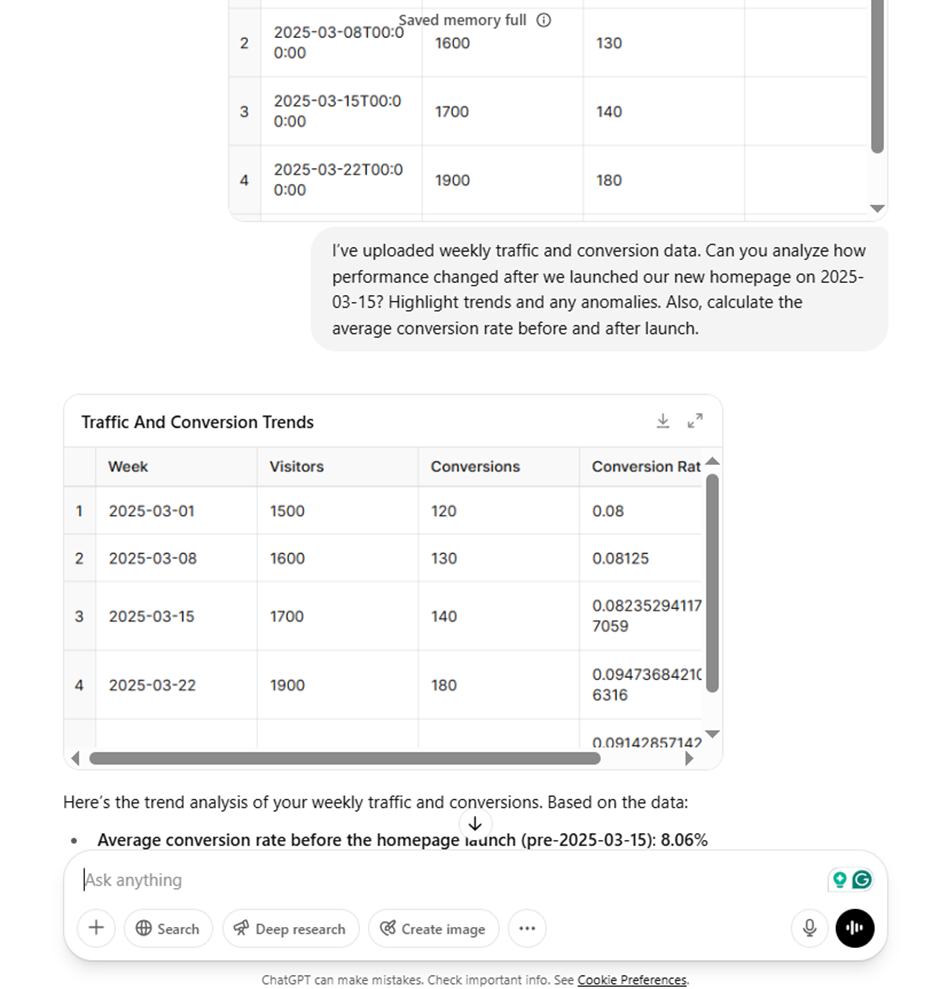
Pour les utilisateurs de ChatGPT Plus, l'interpréteur de code ( également appelé « analyse avancée des données ») vous permet de passer au niveau supérieur.
Au lieu de coller du texte, vous pouvez télécharger directement des fichiers CSV complets. ChatGPT lit ensuite l'ensemble des données et effectue une analyse détaillée des données Excel, calculant des moyennes, générant des visualisations telles que des diagrammes linéaires et simulant même les résultats de tests A/B.
C'est là que ChatGPT dans Excel se rapproche d'un véritable assistant de données, aidant à fournir des informations plus approfondies. Il offre l'assistance aux grands ensembles de données, effectue des calculs personnalisés et résume les données historiques sans aucune formule ni installation manuelle.
✨ Idéal pour : analyses approfondies, analyses de tendances, création de diagrammes à partir de données et gestion de tâches complexes qui nécessiteraient autrement un outil distinct tel que Power BI.
📖 À lire également : Aide-mémoire Excel
💟 Bonus : Brain MAX est votre assistant de bureau alimenté par l'IA qui vous permet d'aller plus loin dans l'analyse des données Excel. Grâce à une intégration approfondie dans l'ensemble de votre environnement de travail et dans des applications tierces telles que Google Sheets et d'autres tableurs, Brain MAX vous permet d'analyser, de résumer et de visualiser les données, quel que soit leur emplacement.
Il vous suffit de poser vos questions ou de donner vos instructions à voix haute, par exemple « comparer les équipes commerciales sur les différentes plateformes » ou « mettre en évidence les tendances dans cette feuille », et Brain MAX extrait instantanément les informations, crée des diagrammes et organise vos résultats. Plus besoin de fouiller manuellement ou de passer d'un outil à l'autre, Brain MAX rassemble toutes vos données pour une analyse rapide et fluide et des décisions plus intelligentes.
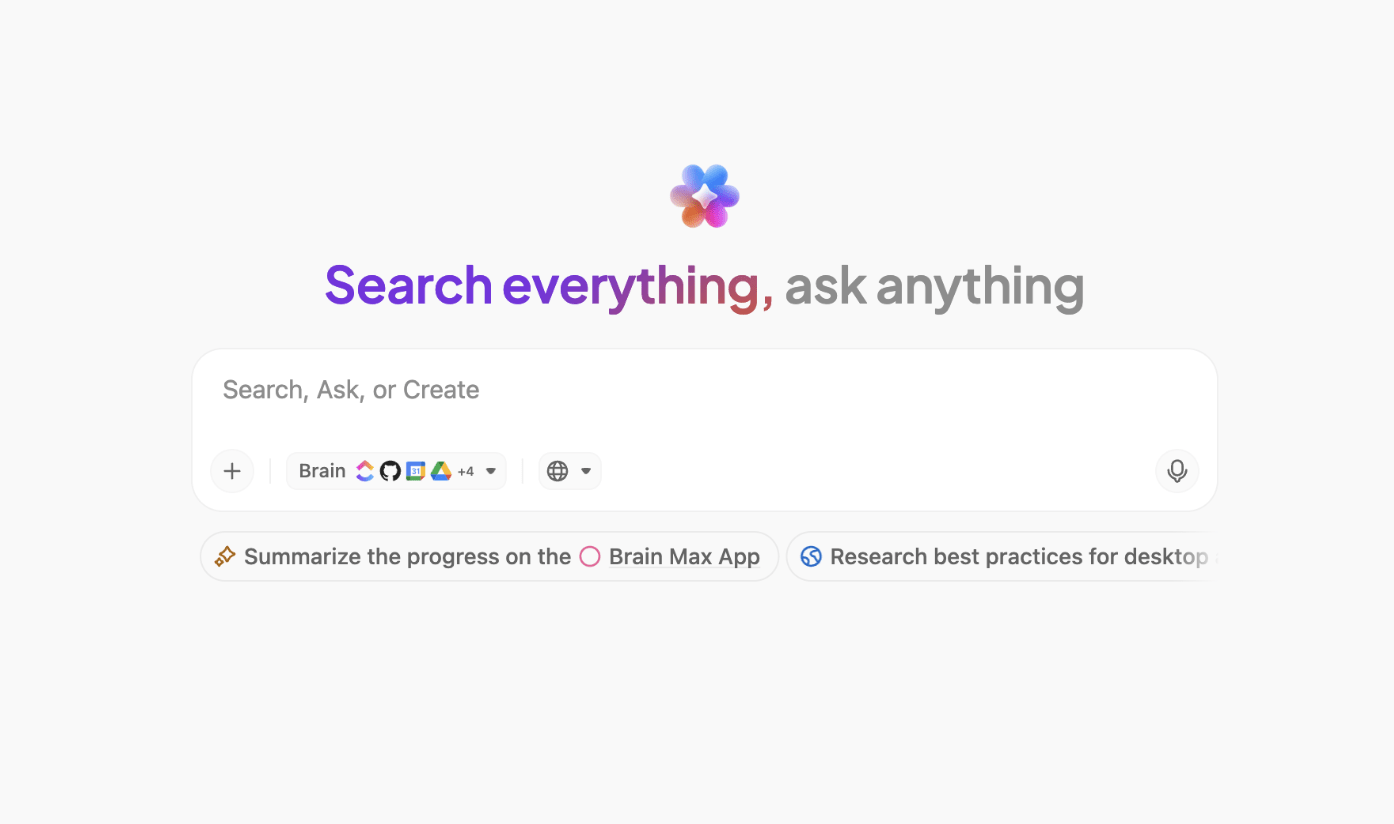
Étape 5 : Appliquez les suggestions de ChatGPT dans Excel
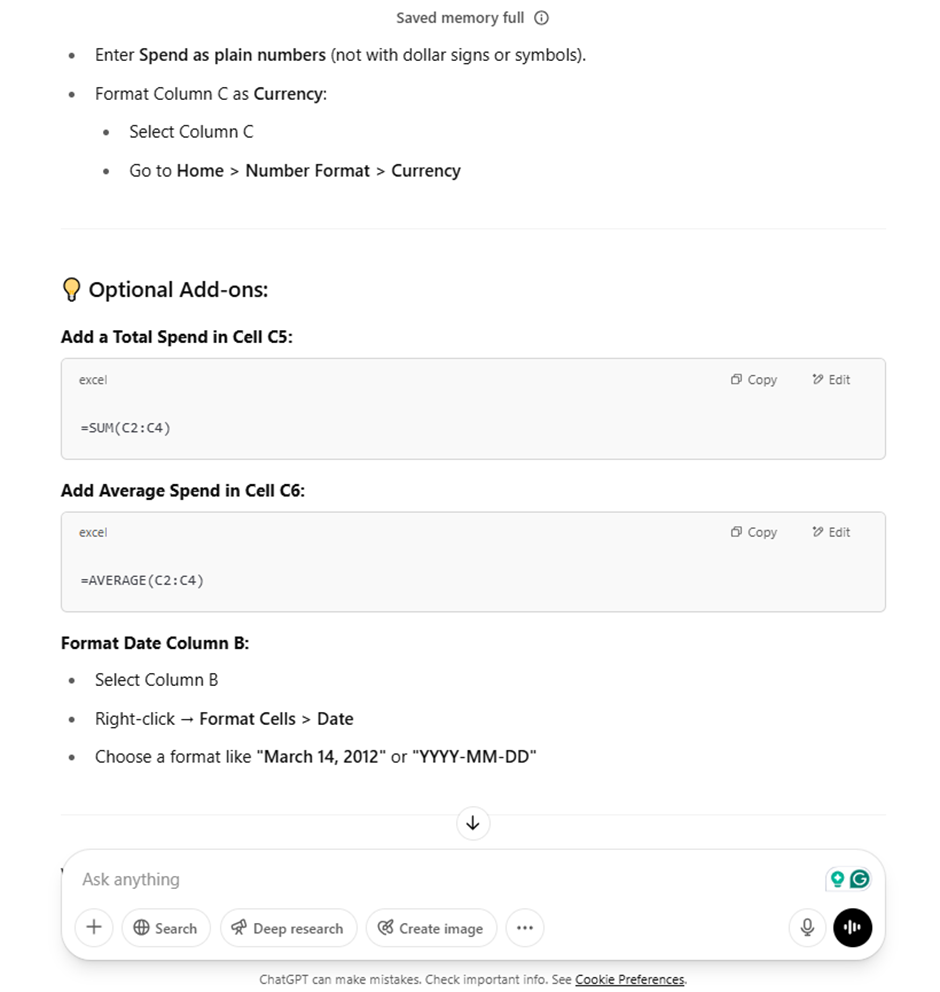
Après avoir obtenu des formules, des informations ou des diagrammes à partir de ChatGPT, la dernière étape consiste à les appliquer directement à votre fichier Excel. Qu'il s'agisse de copier une formule, d'ajuster les flux de travail Excel ou d'ajouter un nouveau tableau croisé dynamique, c'est à ce stade que les choses passent de l'idée à l'exécution.
par exemple, si ChatGPT suggère une formule telle que =B2C2 pour calculer les revenus, collez-la dans une nouvelle colonne et faites-la glisser vers le bas. S'il recommande une logique de segmentation ou une mise en forme personnalisée, reproduisez-le à l'aide des outils intégrés à Excel.
Les résultats visuels tels que les diagrammes linéaires peuvent être recréés dans Microsoft Excel, ou Power BI peut être utilisé pour des tableaux de bord plus grands.
✨ Idéal pour : mettre en pratique les recommandations de ChatGPT pour le travail—effectuer des calculs, mettre en forme des données, créer des visuels, ou élaborer des modèles Excel et des flux d'analyse réutilisables
💡 Conseil de pro : si vous gérez vos projets sans données solides, vous ne faites que deviner. Project Management Analytics vous montre comment utiliser des indicateurs objectifs pour rester sur la bonne voie et obtenir des résultats plus intelligents, plus rapides et avec moins de surprises.
Limites de l'utilisation de ChatGPT pour l'analyse des données Excel
Bien que ChatGPT se soit révélé être un outil précieux pour simplifier l'analyse des données Excel, il n'est pas conseillé de s'y fier uniquement pour les tâches critiques. Voici pourquoi :
- chatGPT génère souvent des formules Excel incorrectes ou trop complexes*, en particulier pour les nouvelles fonctions telles que LAMBDA, BYROW ou MAKEARRAY, qui ne sont pas largement documentées dans ses données d'entraînement. Dans certains cas, il a même imaginé des fonctions qui n'existent pas
- Les utilisateurs doivent bien comprendre leurs tâches liées à Excel afin de formuler une question claire. Si la saisie est vague ou si l'utilisateur ne comprend pas le problème, le résultat est généralement inexact ou inutile, ce qui souligne la dépendance de l'outil à l'égard de commandes efficaces
- Il a du mal à traiter les requêtes complexes impliquant une logique en plusieurs étapes ou un formatage avancé, et peut renvoyer à plusieurs reprises la même réponse incorrecte même après avoir reçu un retour d'information, ce qui crée des boucles d'invites frustrantes
- pour les utilisateurs qui travaillent avec des données sensibles, il peut être risqué de se fier uniquement à ChatGPT*. Comme il n'y a aucune visibilité sur la manière dont le modèle a été formé ou sur la manière dont les données sont traitées après leur envoi, des préoccupations relatives à la confidentialité des données subsistent, en particulier pour une utilisation en entreprise
🧠 Le saviez-vous ? Netflix utilise l'IA pour recommander des programmes en fonction de vos habitudes de visionnage, et les spécialistes du marketing peuvent faire de même avec les données de campagne. Comment utiliser l'IA pour l'analyse des données montre comment transformer des nombres bruts en informations exploitables à l'aide d'outils d'IA qui permettent de découvrir des modèles, de prédire des tendances et d'améliorer la prise de décision.
Réunion ClickUp : organisez facilement vos projets d'analyse de données
Excel offre de nombreuses fonctionnalités utiles, mais son utilisation par les entreprises pose un problème majeur : les données sont stockées dans Excel, les tâches sont gérées dans un outil de suivi distinct et les informations se trouvent dans la boîte de réception d'un employé.
Les entreprises ne font pas faillite à cause d'une seule feuille de calcul mal remplie.
Ils s'effondrent parce que les équipes travaillent en silos. Au fil du temps, cette fragmentation s'aggrave et se transforme en prolifération du travail. Ce qui commence par quelques fichiers disparates devient un système que personne ne peut voir dans son ensemble ni auquel personne ne peut se fier.
ClickUp résout ce problème.
Il rassemble l'ensemble de votre flux de travail d'analyse de données, en mettant en avant ses fonctionnalités clés (de l'entrée des données Excel aux informations, en passant par les rapports et le suivi) dans une plateforme unique et connectée.
Voici ce que Gemma Kuenzi, directrice artistique chez Kredo Inc., a déclaré à propos de ClickUp :
ClickUp est la meilleure chose qui me soit arrivée. Je suis directeur artistique chez Kredo Inc, la société parent de trois filiales. Je gère une équipe de designers, et ClickUp m'aide à gérer la gestion de projet, à gérer le temps, à déléguer le travail, et bien plus encore !
ClickUp est la meilleure chose qui me soit arrivée. Je suis directeur artistique chez Kredo Inc, la société parent de trois filiales. Je gère une équipe de designers, et ClickUp m'aide à gérer la gestion de projet, à gérer le temps, à déléguer le travail, et bien plus encore !
L'un des principaux problèmes liés à l'utilisation de ChatGPT pour l'analyse des données Excel est le manque de contexte. Il ne peut pas se souvenir de votre environnement de travail, de vos projets ou de la logique derrière votre dernière invite. ClickUp ne présente pas ce problème.
Chaque champ, tableau, formule et discussion se trouve dans votre environnement de travail, où ils sont liés entre eux, consultables et réutilisables. Tout est regroupé au même endroit, ce qui permet à votre équipe d'être proactive avec les données.
Voyons ensemble les clés de compréhension pour lesquelles il s'agit de l'une des meilleures alternatives à Excel.
Organisation granulaire et accès facile avec les champs personnalisés ClickUp
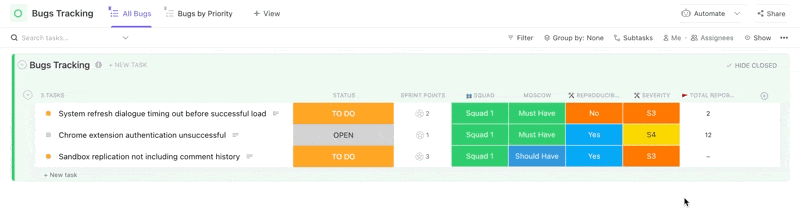
Les champs personnalisés de ClickUp vous permettent de stocker des données structurées dans les tâches.
Au lieu d'ouvrir un tableur séparé pour le suivi du budget, de l'emplacement, de la priorité ou des détails des clients, vous pouvez les ajouter directement à votre flux de travail.
Ces champs ne sont pas statiques non plus. Vous pouvez les trier, les filtrer, les regrouper et créer des rapports à partir d'eux. Et lorsque vous êtes prêt à calculer des totaux ou à créer une logique, les champs de formule vous permettent de le faire directement, sans avoir à activer/désactiver Excel ou à demander à ChatGPT de générer une formule qui pourrait être erronée.
Vous pouvez même vous lancer directement dans l'assistance IA grâce aux champs personnalisés avec IA qui capturent et remplissent les données à votre place :
📖 À lire également : Logiciel de gestion de projet vs Excel
Des informations rapides avec ClickUp Brain
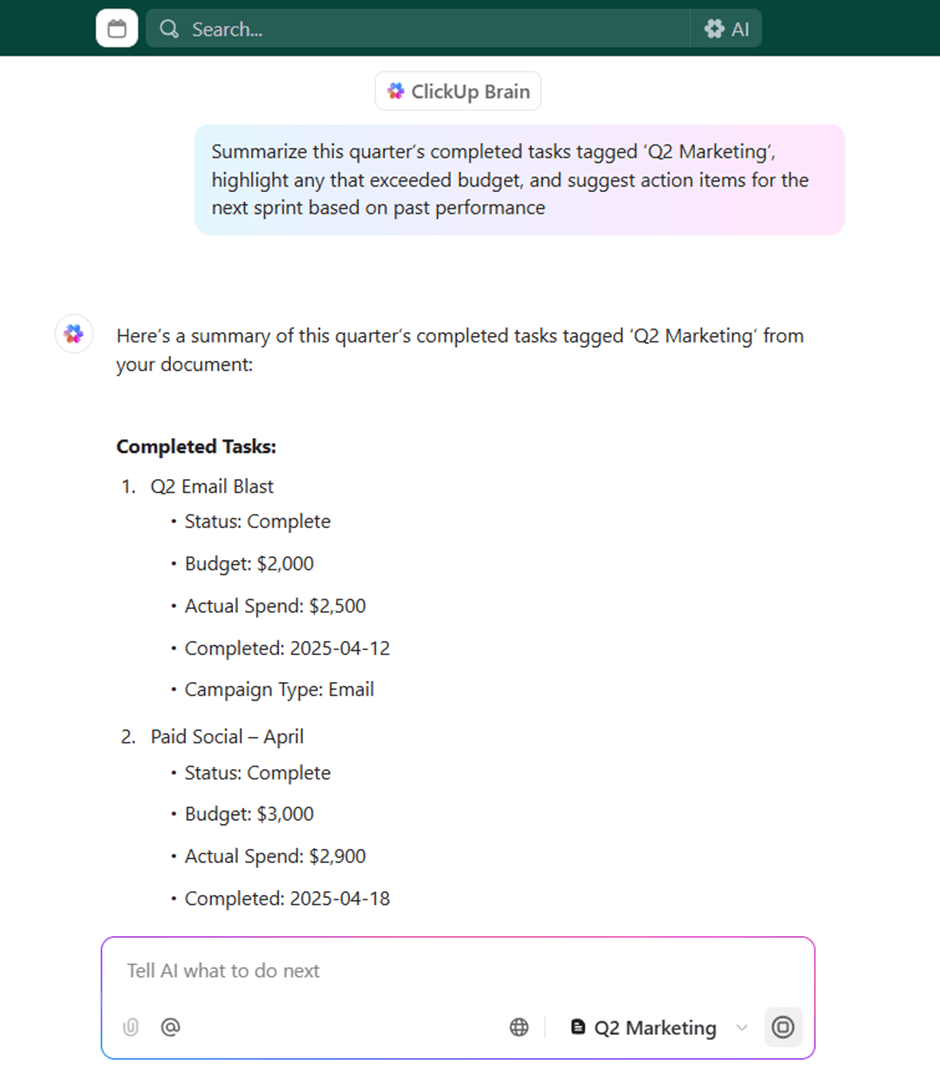
Pour les utilisateurs qui souhaitent bénéficier d'une analyse basée sur l'IA sans avoir à copier-coller ou reformater, ClickUp Brain est intégré directement à votre espace de travail. Il comprend vos tâches Excel, vos données de projet, vos échéances et même vos indicateurs personnalisés.
Vous pouvez poser des questions telles que « Quelle campagne a généré le meilleur retour sur investissement au cours du dernier trimestre ? » et obtenir une réponse instantanée, calculée à partir des données de tâches en temps réel. Voici une courte vidéo expliquant comment poser des questions dans ClickUp Brain :
Cela élimine la plus grande limite à laquelle les utilisateurs sont confrontés avec ChatGPT : la nécessité de formuler des invites parfaites ou de vérifier des résultats fantaisistes. Dans ClickUp, l'IA comprend votre contexte et vos données, ce qui permet de créer une base de données relationnelle.
📖 À lire également : Les meilleures alternatives à Microsoft Projet
Tableaux interactifs en direct qui affichent des indicateurs personnalisés et des données
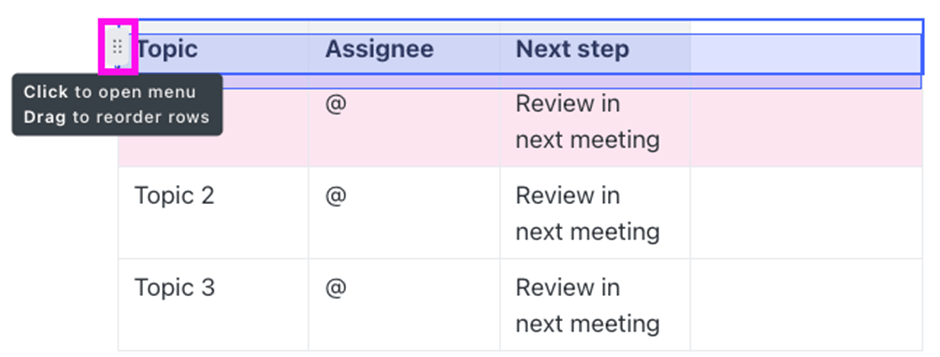
Les tableaux dans ClickUp sont dynamiques, modifiables et extrêmement flexibles. Vous pouvez y coller des données provenant de fichiers CSV, les réorganiser, effectuer des calculs et les partager avec votre équipe, le tout dans le même document ou tableau de bord.
Vous avez besoin de résumer les tendances ? Demandez à ClickUp Brain d'extraire les données et de les résumer dans ClickUp Docs. Vous souhaitez transformer vos informations en actions ? Créez une tâche à partir de ce document en un seul clic.
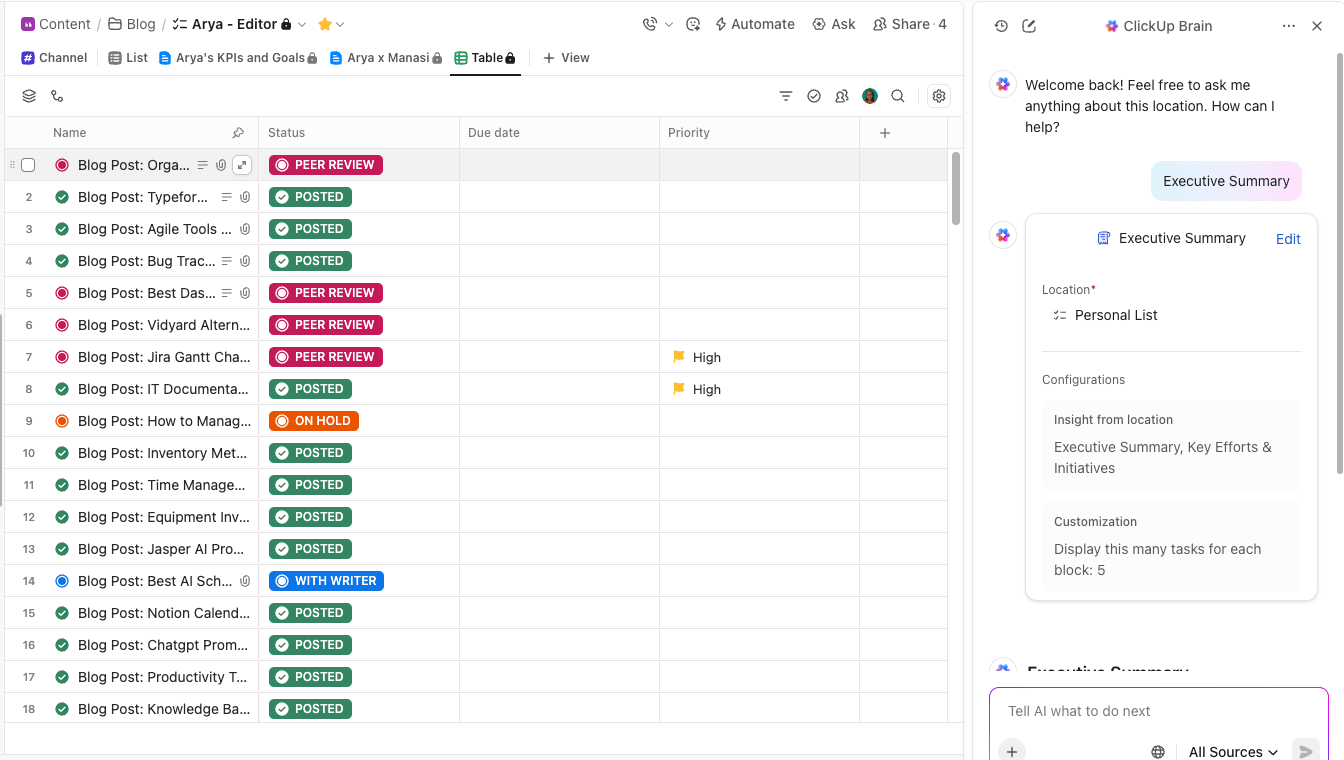
💡 Conseil de pro : vous en avez assez de perdre du temps à mettre en forme sans cesse le même tableau ? Utilisez les dispositions prédéfinies dans les modèles de tableaux gratuits pour améliorer votre efficacité, organiser vos données plus rapidement et vous concentrer sur ce qui compte vraiment.
Collaboration intégrée et sans tracas grâce à des outils intégrés
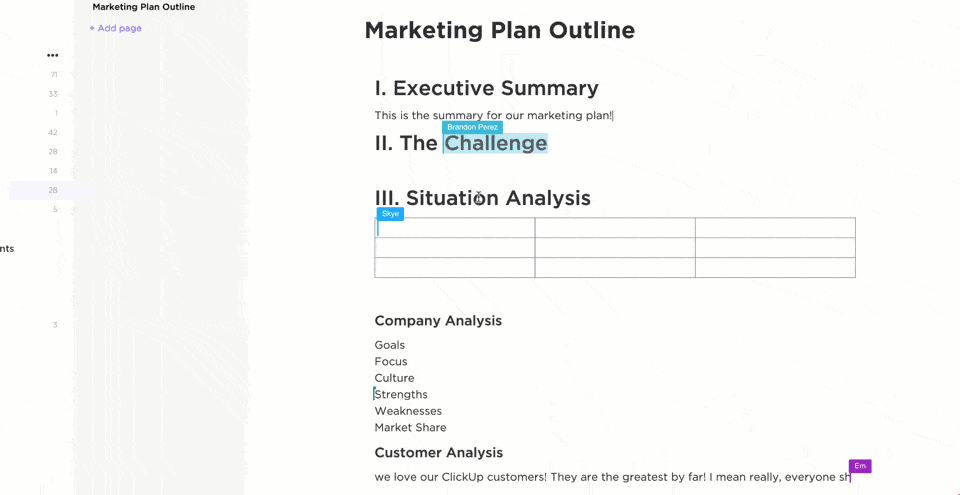
Contrairement à Excel ou ChatGPT, ClickUp est conçu pour favoriser la collaboration. Les membres de l'équipe peuvent consulter, effectuer des modifications en cours, commenter et attribuer des tâches en temps réel. Vous pouvez voir en direct qui tape, qui effectue des modifications en cours et ce qui change.
Tout le monde reste informé des indicateurs, tels que les taux de conversion, les taux de désabonnement ou les données d'inscription, par exemple, ce qui évite d'avoir à se renseigner sur la dernière version.
Vous avez une question rapide à propos des données ? Connectez-vous avec votre équipe via le discuter intégré de ClickUp !
Si vous avez atteint les limites de ce que ChatGPT peut offrir, ClickUp intervient à l'étape de la structure, de la visibilité et de la véritable exécution du projet.
👀 Anecdote : Florence Nightingale a été l'une des premières à utiliser l'analyse de données dans le domaine de la santé. Dans les années 1850, elle a créé des diagrammes polaires pour montrer que plus de soldats mouraient de maladies que de blessures au combat.
ClickUp : là où les données prennent enfin tout leur sens
L'analyse manuelle des données, y compris les processus complexes tels que le calcul des écarts types ou l'analyse de la distribution de fréquence, peut souvent prendre beaucoup de temps.
L'automatisation de la manière dont vous analysez les données, effectuez le suivi des résultats et collaborez entre les équipes est aujourd'hui le seul moyen de rester compétitif.
Cependant, l'utilisation d'outils tels que ChatGPT pour effectuer des analyses séparément peut amener les équipes à passer à côté d'informations cruciales, à effectuer des tâches répétitives ou à agir sur la base d'informations obsolètes. C'est là que ClickUp entre en jeu.
En combinant la gestion des tâches, les sources de données, la structuration des données et les informations basées sur l'IA dans une seule plateforme, ClickUp vous aide à passer de feuilles dispersées à une exécution rationalisée. Au lieu d'activer/désactiver entre Excel, les applications de discuter et les outils de suivi de projet, ClickUp centralise l'ensemble de votre travail.
En effet, les équipes qui utilisent ClickUp produisent des rapports montrant jusqu'à 50 % d'économies en regroupant trois outils en un seul, sans compromettre les fonctionnalités ni la flexibilité (RevPartners, Professional Services).
Inscrivez-vous dès maintenant sur ClickUp: l'inscription est gratuite et l'outil est suffisamment puissant pour s'adapter à vos besoins.
Foire aux questions
Oui, vous pouvez utiliser ChatGPT pour analyser des données Excel. Vous pouvez copier et coller vos données ou décrire votre ensemble de données, et ChatGPT vous aidera à créer des formules, des résumés et des analyses. Pour des analyses plus avancées, vous pouvez utiliser des plugins ou des intégrations qui permettent la connexion de ChatGPT à Excel.
ChatGPT ne peut pas créer directement des fichiers Excel (. xlsx) à télécharger, mais il peut générer des données sous forme de tableau ou fournir un fournisseur de code (comme des scripts Python) que vous pouvez utiliser pour créer des fichiers Excel. Certaines plateformes ou certains plugins qui utilisent ChatGPT peuvent offrir des fonctionnalités d'exportation directe vers Excel.
Oui, ChatGPT peut analyser des données CSV. Vous pouvez coller le contenu CSV ou décrire la structure, et ChatGPT peut vous aider à interpréter, résumer ou transformer les données. Pour les fichiers volumineux, vous devrez peut-être utiliser du code ou des intégrations.
Vous pouvez intégrer ChatGPT à Excel à l'aide de plugins tiers, d'API ou d'outils d'automatisation tels que Zapier ou Microsoft Power Automate. Ces intégrations vous permettent d'envoyer des données entre Excel et ChatGPT à des fins d'analyse, de génération de contenu ou d'automatisation.